三星GalaxyBook4怎么重装系统?
三星笔记本,乍一听这个名字,可能很多人觉得它只是一款普通的办公电脑,没什么特别的。但是实际上,三星GalaxyBook4的受欢迎程度可不低,很多人都在用。那怎么这么好用的电脑还要重装系统呢?其实并不奇怪,如果系统运行受到了影响,那最直接的解决方法就是重装系统了。接下来的步骤,几乎不要求你有什么技术知识,小白也没问题!
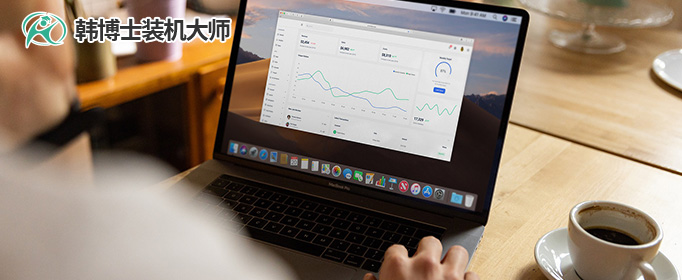
一、重装系统必备工具
免费好用的一键重装系统软件(点击红字下载)
二、三星安装win10前,有几点需要特别留意:
1. 备份数据:备份文件可以选择存到U盘,或者云存储上,确保数据安全。毕竟,安装新系统可能会涉及到格式化硬盘。
2. 网络得稳定:要不然,下载更新时可能会中断,浪费时间不说,系统可能还会出现一些不必要的问题。
3. 关闭安全工具:关闭所有安全软件,包括防病毒软件和防火墙,因为它会干扰系统安装。
三、韩博士重装系统的步骤解析
1.先访问官网,下载“韩博士装机大师”,并将其放置在桌面上。完成下载后,双击桌面上的图标来启动程序。在主界面中,点击“开始重装”。
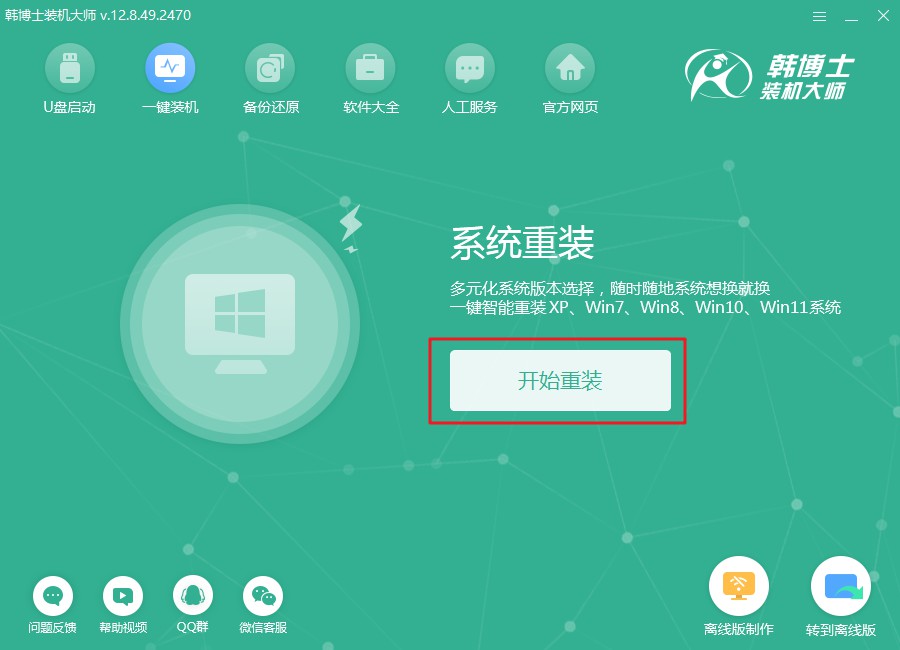
2.现在系统正在执行环境检测,您只需静静等待,不用进行任何其他操作。检测完成后,记得点击“下一步”继续。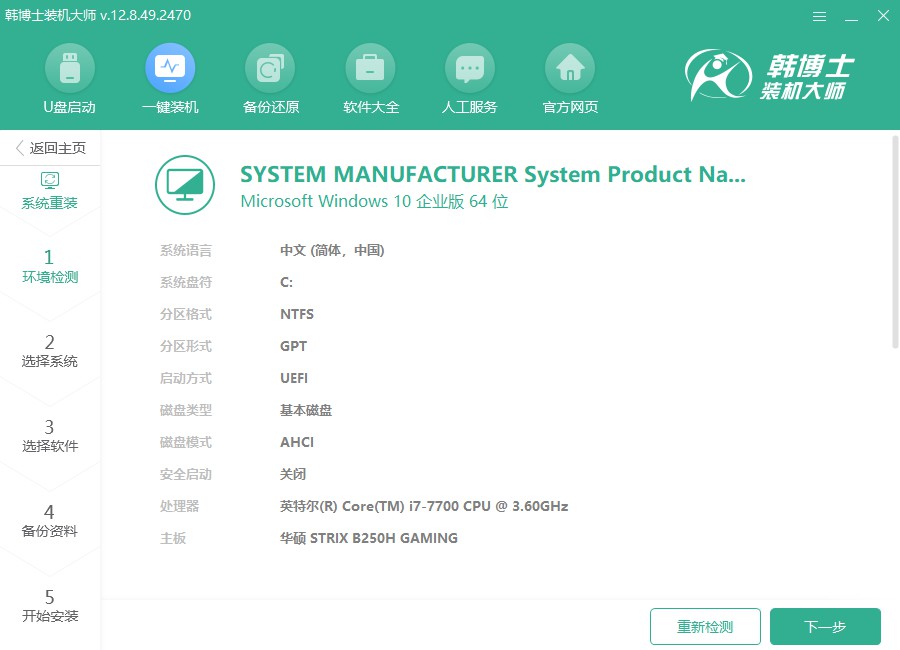
3.在“选择系统”阶段,确保你选定了合适的win10镜像文件,然后点击“下一步”以继续。
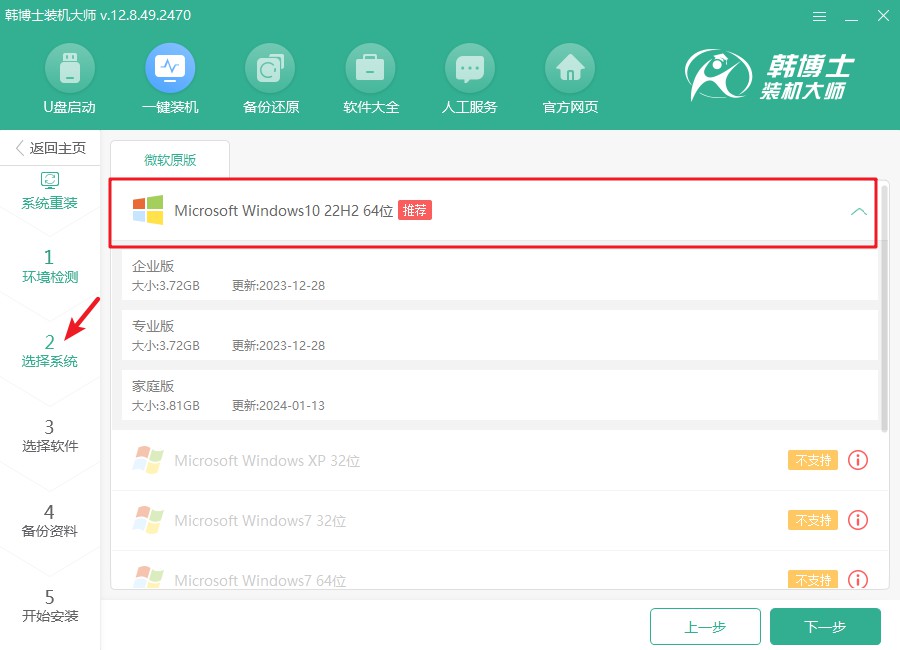
4.当前系统文件正在下载,这可能需要一些时间来完成。在这段时间里,您无需介入任何操作,请耐心等待,直至下载结束。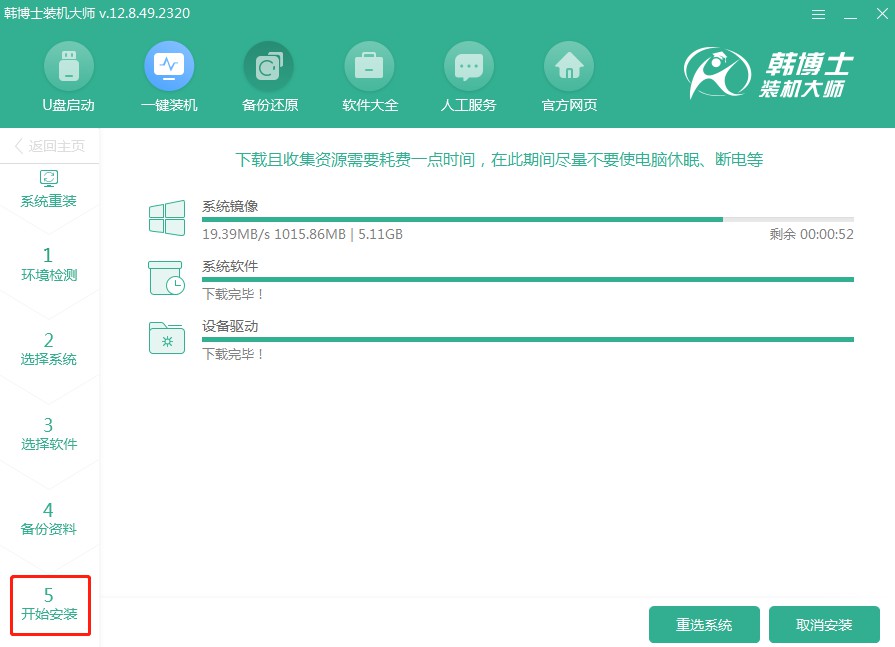
5.系统进入安装阶段,这个过程中,建议不要进行其他操作,以免影响安装的顺利进行。待安装完成后,别忘了点击“立即重启”。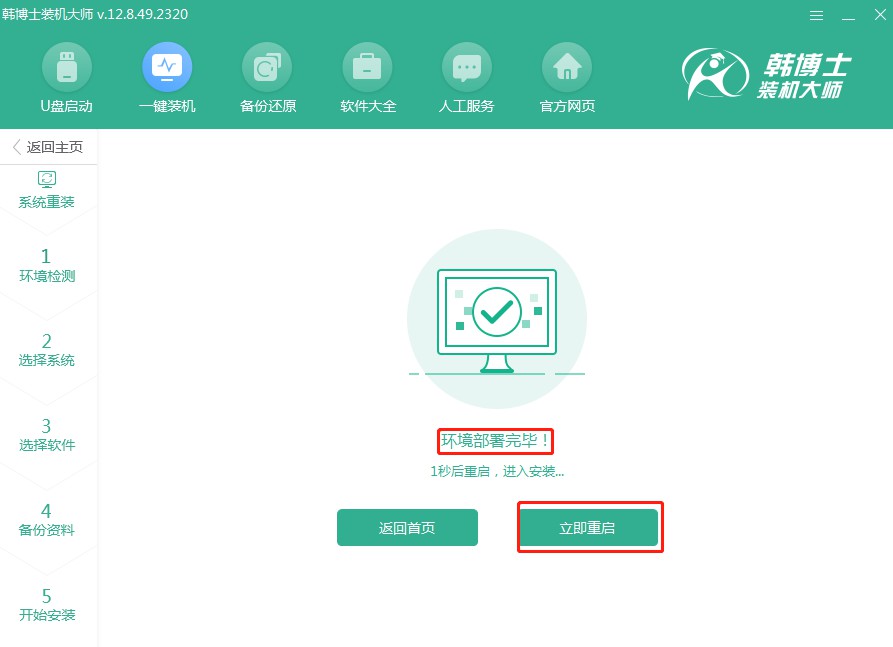
6.您可以通过方向键“↑”和“↓”来选择第二个选项,确认后请按下回车键。这样,您就能成功进入PE系统。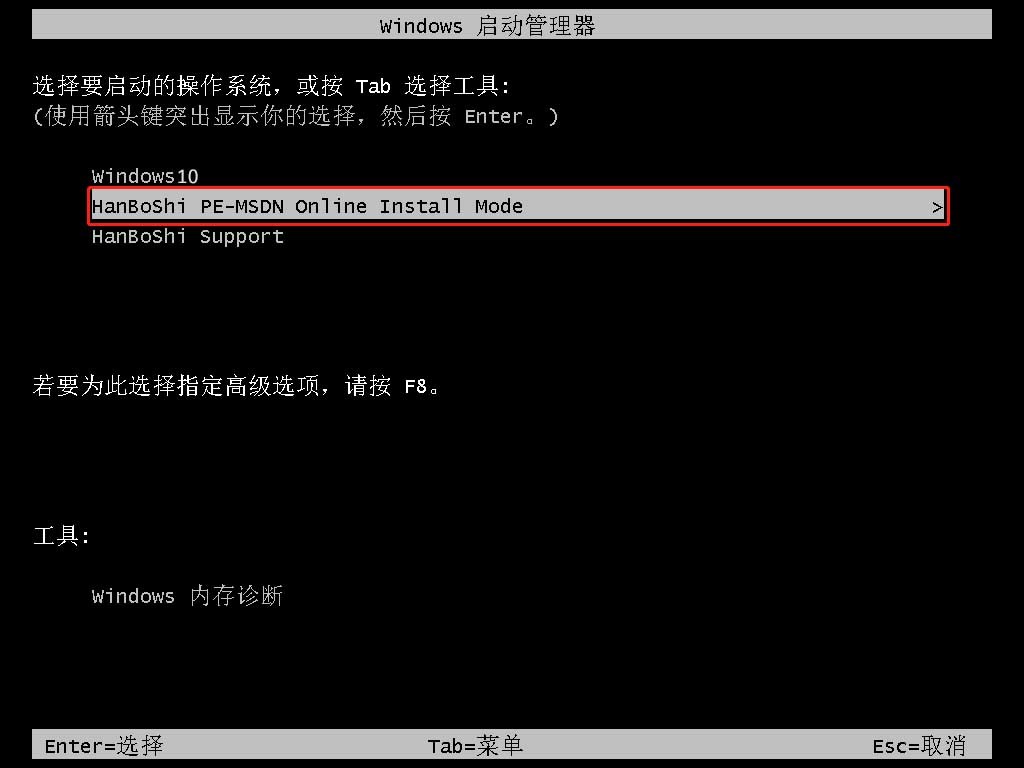
7.当你进入PE界面后,接下来会自行启动win10系统的安装流程,这个过程完全不需要你的干预,等待安装结束后,点击“立即重启”,进行电脑重启。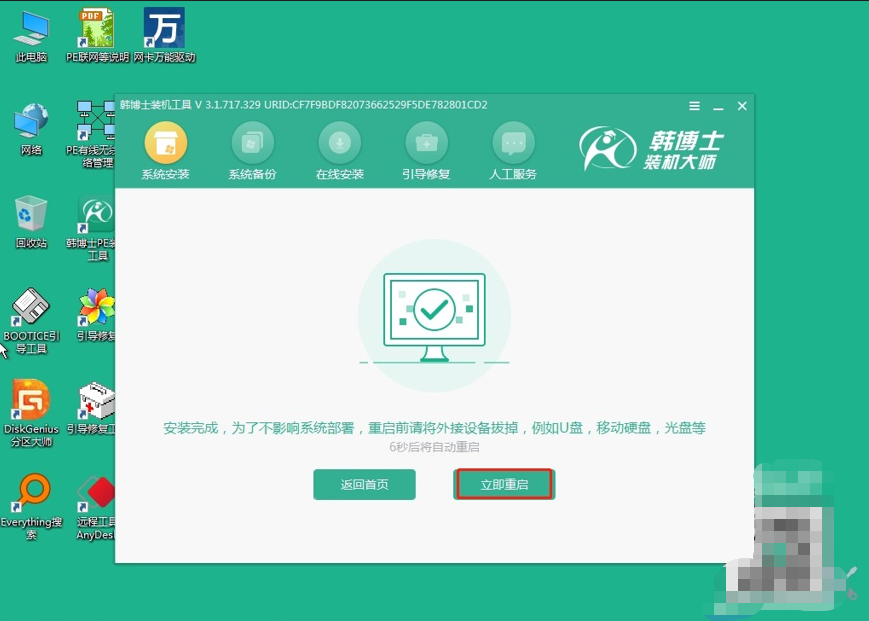
8.当您的电脑重启并显示出win10桌面时,这就表示系统已经顺利安装完成。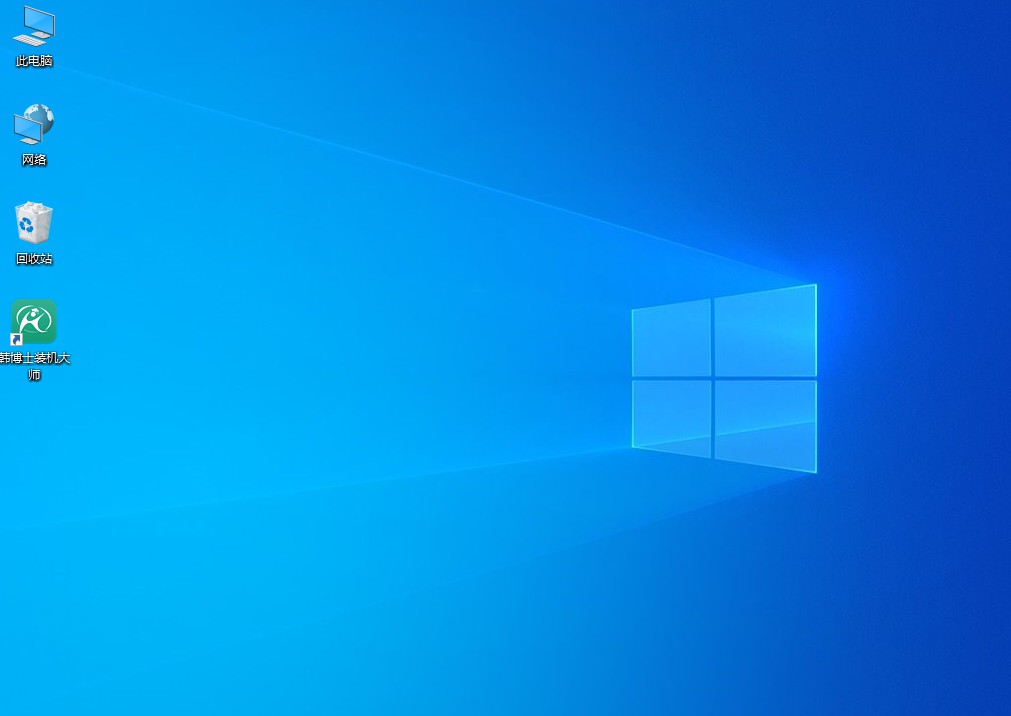
三星笔记本如何重装系统?“韩博士”这种系统重装工具,它已经将这个过程简化了很多,只要按照步骤一步步操作,基本上大部分人都可以自己完成。重装完成后,你可以根据需要重新安装软件,恢复备份的文件,这样电脑就可以重新使用啦!

